


在Win7的桌面上,“计算机”图标为用户提供了快速访问磁盘驱动器、设备管理器等系统资源的重要入口。然而,默认情况下,“计算机”图标可能并未显示在桌面上,这给许多习惯使用该快捷方式的用户带来了不便。下面小编将为你带来Win7桌面上添加“计算机”图标的方法,让你的工作更加高效流畅。
具体方法如下:
1、我们刚安装完原版的Win7系统,电脑桌面上默认是只有一个 回收站 图标。

2、如果我们还想显示计算机图标,可以鼠标点击win7桌面左下角的 Windows 标志,然后在打开的开始菜单,在里面鼠标右键点击 “计算机”选项。
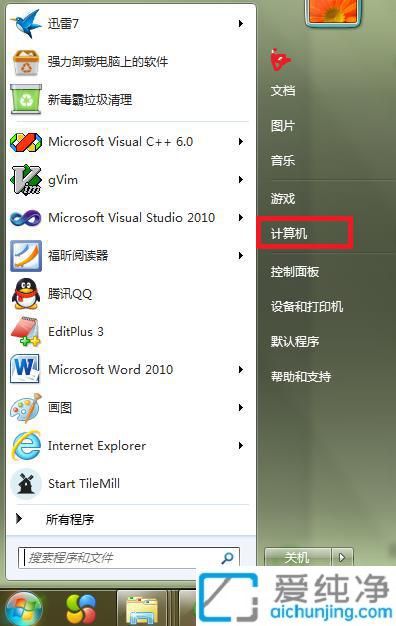
3、在弹出的右键菜单中选择 “在桌面上显示”选项,此时win7电脑桌面上将出现 “计算机” 图标,我们就可以访问自己电脑里面的文件了。
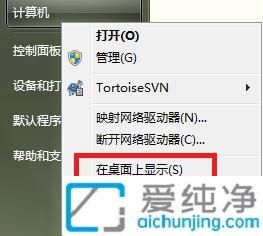

以上就是Win7桌面上添加“计算机”图标的方法,大家可以根据以上步骤操作,一起来试试吧。
| 留言与评论(共有 条评论) |